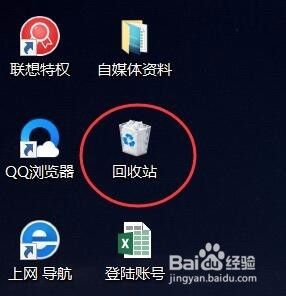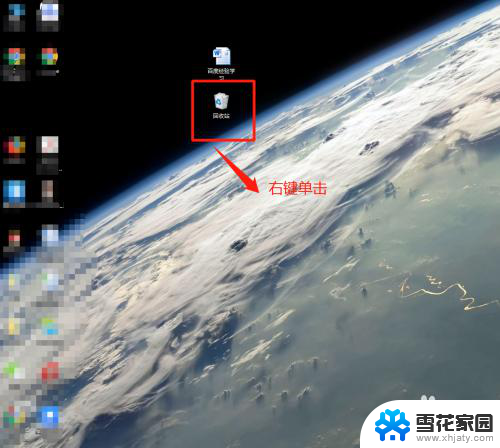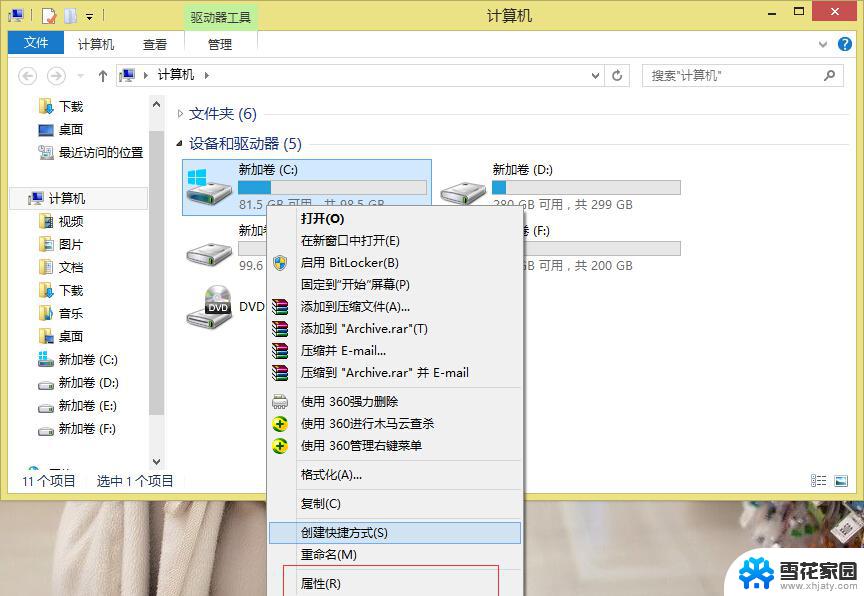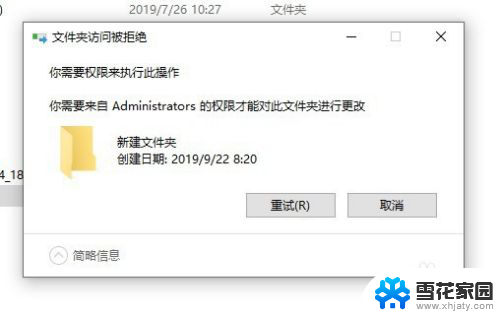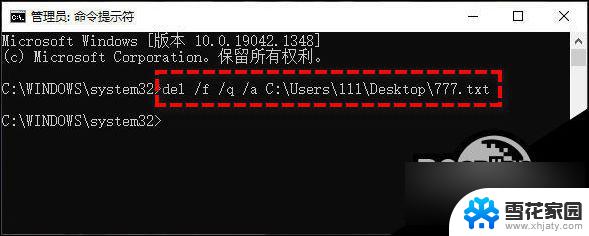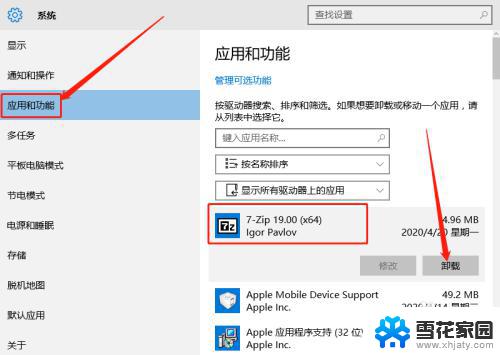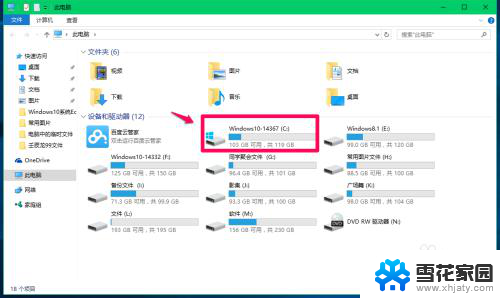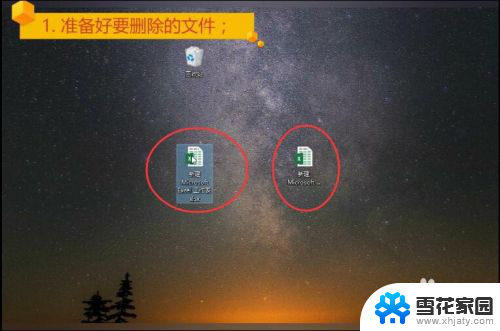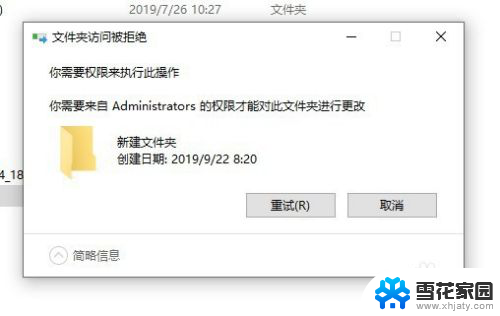win10删除不确认 win10删除文件没有提示是否确认删除的解决方案
更新时间:2024-02-12 08:45:17作者:jiang
在使用Windows 10操作系统时,有时我们会遇到一个令人困扰的问题:删除文件时没有弹出确认删除的提示,这种情况下,我们无法得知是否真的要删除文件,从而可能不小心误删了重要的文件。这个问题给我们的使用带来了一些不便和担忧。幸运的是我们可以采取一些解决方案来解决这个问题,确保我们在删除文件时能够获得确认的提示,避免不必要的损失和后悔。接下来我将为您介绍几种可行的解决方案,帮助您解决这个问题。
win10删除不确认
1、右击回收站,选择属性
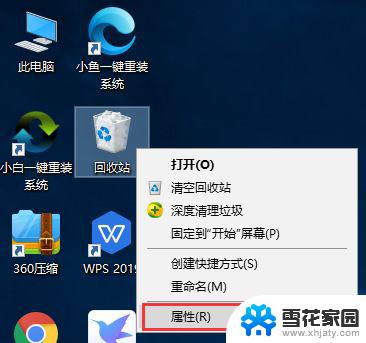
2、在打开的回收站属性中勾选显示删除确认对话框,点击应用确定即可
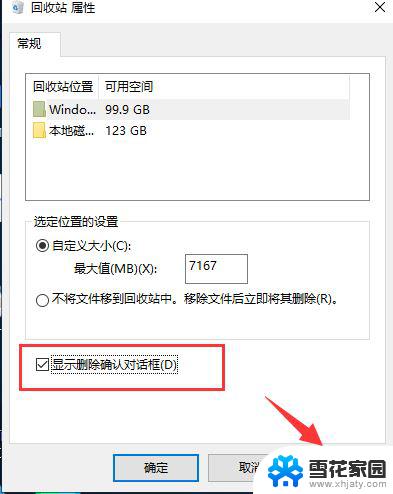
3、来个文件试一下,右击选择删除。看,删除文件的提示出来了,以后就不怕误删除啦

4、对了,如果还想要找回回收站的文件。一定不要勾选移除文件后立即将其删除
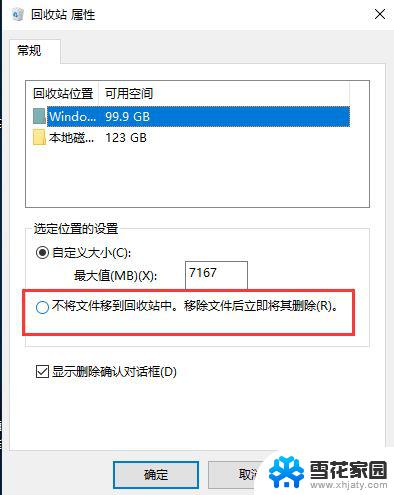
以上是win10删除不确认的全部内容,如果需要的用户可以根据以上步骤进行操作,希望对大家有所帮助。